Revit入门到精通:零基础快速上手教程+项目实战(最新版)
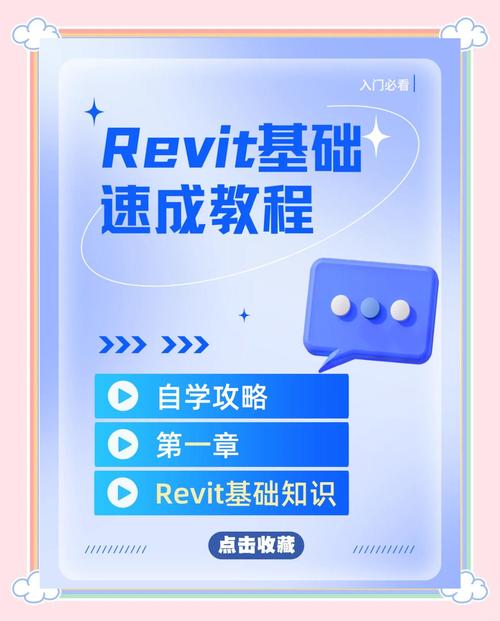
Revit 是 Autodesk 推出的一款基于 BIM(建筑信息模型,Building Information Modeling)的专业软件,已成为建筑、结构与机电设计以及工程协同的重要工具。对于从零基础到精通的学习者,理解 Revit 的基本理念、掌握常用建模与出图技能,并能在真实项目中规范化操作,是快速成长的关键。下面将结合“从入门到精通、零基础快速上手、项目实战”的教学思路,系统讲解 Revit 的核心概念、操作要点、项目流程与实战案例,帮助读者建立完整的学习与实践体系。
一、BIM 与 Revit 的核心理念
- BIM 不只是三维建模,而是集成了几何信息、属性信息、工程量以及与时间(4D)、成本(5D)可关联的协同流程。Revit 的每一个构件都是带属性的智能对象(比如墙、门、窗、梁、管线),可以在视图、明细表、剖面、族中同步更新。
- Revit 强调参数化设计与族(Family)概念:参数和类型控制构件的尺寸、材料与行为,使得模型具备可重复利用和高度可变性。
- 协同工作:通过工作共享(Worksharing)和云平台(如 BIM 360 / Autodesk Construction Cloud),设计团队可以在同一模型中并行工作,减少出错并提高效率。
二、初识界面与基本设置(快速上手)
- 界面组成:Ribbon(功能区)、项目浏览器、属性面板、视图窗口、状态栏。熟悉这些区域是快速上手的前提。
- 模板与项目单位:建立项目之前选择或定制模板(.rte),设置项目单位(米/毫米)、材料库、线型、标注样式和视图模板。
- 视图导航:平移、缩放、3D 视图、等轴测、剖面视图、剖切平面(Section Box)等。掌握键盘快捷键(如 WT 切分窗口、ZA 全屏显示、ZM 缩放到所选对象)可大幅提高效率。
三、建筑建模基础(核心构件)
- 标高(Levels)与轴网(Grids):项目开始时先建立标高和轴网,它们决定楼层位置与构件约束基准。建议使用命名规范(如 F1、F2 或 1F、2F)。
- 墙(Wall):掌握不同墙类型(实心墙、复合墙)、墙高度与基底偏移、墙基线(中心/外侧/内侧)和和其它构件的相交处理。
- 楼板(Floor):使用边界绘制或拾取墙创建楼板,理解楼板的结构层次与结构属性(非结构/结构楼板)。
- 屋顶(Roof):常用法包括按勾画边界生成屋面或按坡面指定坡度,注意屋檐和飞檐的处理。
- 门窗(Door/Window):放置门窗时需注意洞口偏移、框定位与标高约束。使用类型参数切换规格。
- 楼梯与栏杆(Stairs & Railings):Revit 提供自动楼梯生成器(直跑、旋转、组合)与栏杆联动生成功能。
- 构造节点与相交处理:应用“合并/切割”工具处理墙与柱、墙与楼板的相交,确保模型可用于出施工图与算量。
四、族(Family)与参数化建模
- 族类型:系统族(System Family,如墙、楼板)、载入族(Loadable Family,如家具、窗式)、内置族(In-place Family,现场族,用于复杂定制构件)。
- 参数类型:类型参数(Type)影响所有类型实例;实例参数(Instance)只影响单个构件。共享参数(Shared Parameter)用于跨项目或在明细表中展示的自定义属性。
- 创建族的流程:建立族文件(.rfa)→ 设定参照平面与尺寸约束→ 添加参数与材料→ 载入至项目并测试。掌握参数公式与嵌套族的使用,是高级建模与自动化报表的基础。
五、视图、注释与出图
- 视图管理:平面图、立面、剖面、三维视图、透视视图与详图视图。使用视图模板(View Template)统一样式与图层可读性。
- 注释与尺寸标注:标高线、尺寸标注、注释符号(房间标签、门窗标注)、文本样式。建立统一的注释样式与符号库便于图纸规范化。
- 图纸(Sheet)与图框:把视图放到图纸上并设置比例、标题栏、修订记录。熟悉不同图幅和出图设置(线宽、PDF 输出)以满足施工图要求。
六、明细表(Schedules)与工程量统计
- 明细表可以统计门窗、墙体面积、材料工程量、房间面积统计等。通过筛选、分组、排序与计算字段(导出公式)实现复杂算量。
- 导出与交换:将明细表导出为 Excel 进行进一步处理,或通过 IFC 与其他软件交换数据。注意单位与名称规范的一致性。
七、协同与工作共享
- 工作集(Worksets)与用户权限:启用工作共享后,模型被分割为工作集,不同成员可以借用或释放元素;掌握“同步与保存”(Synchronize with Central)、“获取最新版本”等流程非常重要。
- 参考链接(Link)与协调:使用 Link Revit、Link CAD 将专业模型(建筑/结构/机电)进行联合检查。掌握坐标与对齐、定位(Shared Coordinates)流程,避免后期碰撞与偏移。
- 碰撞检查与设计变更:通过 Navisworks 或 Revit 的协调检查插件发现冲突,并在模型中修正或填写协调说明。
八、工程阶段与设计选项(Phases & Design Options)
- 阶段管理用于体现既有建筑、拆除与新建阶段。所有构件都可以指定所属阶段并设置可见性规则。
- 设计选项用于比较多种设计方案(A/B 方案)并在同一模型中切换展示,便于方案评审与业主沟通。
九、结构与机电(MEP)基础
- 结构:建立结构梁、柱、基础与荷载分析输出;掌握与结构分析软件(如 Robot、ETABS)联动的工作流程。
- 机电:Revit MEP 提供风管、管道、电气走线与设备布置,支持系统分配、风压/水力计算(需与专用软件结合)以及机电与建筑模型的碰撞检查。
十、可视化与渲染
- 材料编辑与贴图:设置材质属性(颜色、纹理、透明度)与光照参数,使用高质量的材质库提高渲染真实感。
- 渲染引擎:Revit 内置渲染和云渲染(Autodesk Cloud Rendering)。掌握相机设置、光源布置与背景环境,输出效果图与动画。
- 动画与演示:通过动画路径、相机关键帧制作漫游视频,用于设计表达或客户沟通。
十一、Dynamo 与参数化自动化
- Dynamo 是 Revit 的可视化编程工具,能实现批量建模、参数批量修改、数据导入导出与复杂几何生成。
- 常见应用:自动生成楼梯/栏杆、多类型参数赋值、从 Excel 导入房间信息并自动布置家具、建立复杂的幕墙节点等。学习基本节点与逻辑流、List 操作和自定义 Python 节点能显著提高效率。
十二、项目实战:一个小型住宅项目工作流程(步骤示范)
1. 项目启动:建立项目目录、确定模板与命名规范、设定共享坐标与标准图框。
2. 建模准备:输入项目标高、轴网,导入用地平面与设计基准。
3. 建筑建模:绘制外墙、内墙、楼板、屋面、窗门,生成楼梯与栏杆,建立房间分区并标注房间编号与面积。
4. 族管理:载入常用门窗、家具与设备族,必要时自定义族(如楼梯节点或特殊幕墙构件)。
5. 结构与机电协调:链接结构模型与机电模型,分配工作集并进行初步碰撞检查。
6. 平面与剖面深化:添加剖面、详图与节点详图,完成结构配筋或机电接口的细化说明。
7. 明细表与工程量统计:生成门窗明细、面积表、墙体面积统计并校核工程量。
8. 出图与注释:编排图纸、设置图例、注释、明细表,导出可打印的 PDF 和 DWG(必要时)。
9. 交付与归档:生成模型审查报告、导出 IFC 与其他协同格式,整理项目档案并提交甲方/监理。
十三、常见问题与实用技巧
- 模型尽量保持整洁,避免过多的 in-place 构件;复用载入族并管理好族库。
- 使用视图模板与样板保证图纸输出一致性,减少后期调整工作量。
- 定期“压缩/清理”模型并保存为新的中央模型备份,防止模型膨胀和性能下降。
- 学会使用过滤器(Visibility/Graphic Overrides)进行专业分色与图层控制,便于碰撞检查与演示。
- 明确参数与属性命名规则,便于明细表统计与跨项目复用。
十四、学习路径与资源建议
- 学习路径:基础操作 → 构件建模 → 族创建与参数化 → 协同工作(工作共享)→ Dynamo 与自动化 → 行业深化(结构/MEP/幕墙)→ 项目实战与案例复盘。
- 推荐资源:Autodesk 官方教程与帮助文档、BIM 学习平台、专业书籍、视频教程、社区论坛(如 Revit China、BIM公众号)、线下实战课程与行业交流会。
- 实践建议:以小项目作为练习(如单体住宅、商业办公室),逐步增加复杂度;定期复盘项目得到的错误与改进点,形成个人标准化模板。
结语

从零基础到精通 Revit 需要理论与实践并重。理解 BIM 思维、掌握建模方法、熟练运用族与参数化技术、掌握协同工作流程与项目出图规范,都是成为高效 BIM 工程师的必要步骤。通过系统的练习、规范化的项目流程与不断总结经验,你将能够在真实工程中独立完成从方案到施工图的整个设计链条。希望本文能够作为入门到精通的路线参考,帮助你在 Revit 的学习与实战道路上少走弯路,快速成长。
BIM技术是未来的趋势,学习、了解掌握更多BIM前言技术是大势所趋,欢迎更多BIMer加入BIM中文网大家庭(http://www.wanbim.com),一起共同探讨学习BIM技术,了解BIM应用!
相关培训